O Windows 8.1 atualizou o sistema operacional da Microsoft com alguns recursos adicionais e melhorias em suas principais ferramentas. Entretanto, se você tem o costume de levar o seu computador ou notebook para outros lugares, provavelmente já percebeu que não é possível alterar o nome dos pontos de acesso.
Este processo podia ser realizado através do Windows 7 de forma muito simplificada através da Central de Rede e Compartilhamento, mas por algum motivo ainda desconhecido ela não existe mais na última versão do sistema operacional.
Tecnologia, negócios e comportamento sob um olhar crítico.
Assine já o The BRIEF, a newsletter diária que te deixa por dentro de tudo
Entretanto, se você precisa realizar este tipo de operação na versão 8.1, encontramos uma forma de você apagar os registros de todas as conexões que foram salvas no sistema operacional.
Apagando todas as redes registradas
- Para realizar este processo, você precisará acessar o prompt do Windows para apagar os registros de conexões através de linhas de comando. Comece pressionando a tecla “Windows + R” para abrir a janela “Executar”;
- Digite o comando CMD, conforme a imagem abaixo, e depois clique em “Ok”;
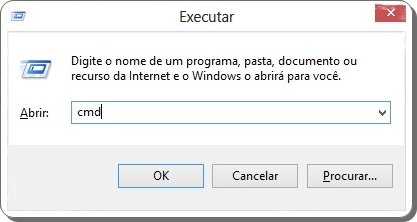
- Na janela de prompt de comando, digite netsh wlan show profiles e tecle Enter;
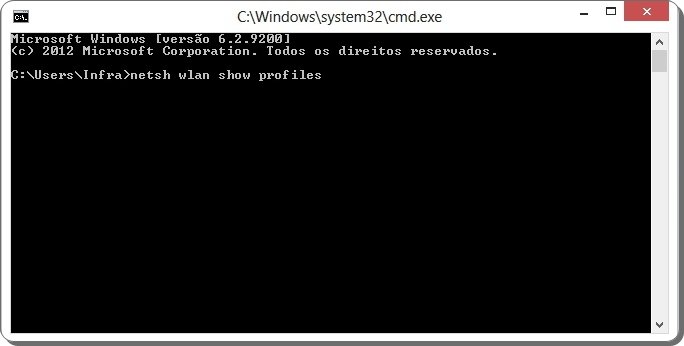
- Digite “netsh wlan delete profile name=NomeDaRede”; (NomeDaRede corresponde ao perfil que você quer deletar).
Repare que a listagem exibida se refere apenas às redes sem fio registradas, A conexão estabelecida através do cabo de rede não será exibida. Caso queira realizar o mesmo processo para redes cabeadas, siga as instruções que vamos dar logo abaixo.
Como alterar o nome de redes cabeadas
Para realizar este procedimento, utilizaremos o Editor de Registros. É importante que você não altere nada além das informações que indicaremos neste tutorial, pois qualquer tipo de edição realizada em itens que não correspondem aos componentes da rede cabeada podem causar sérios problemas ao seu sistema operacional. Portanto, faça por sua conta e risco.
- Pressione as teclas “Windows + R”. Na janela “Executar”, digite o comando “regedit.exe”, pressione “Enter” para abrir o Editor de Registros do Windows;
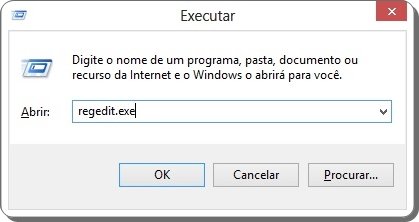
- Na janela de registros, procure pelo seguinte caminho:
HKEY_LOCAL_MACHINE\SOFTWARE\Microsoft\Windows NT\CurrentVersion\NetworkList\Profiles
- Encontre qual dos itens corresponde ao nome de sua atual rede cabeada;
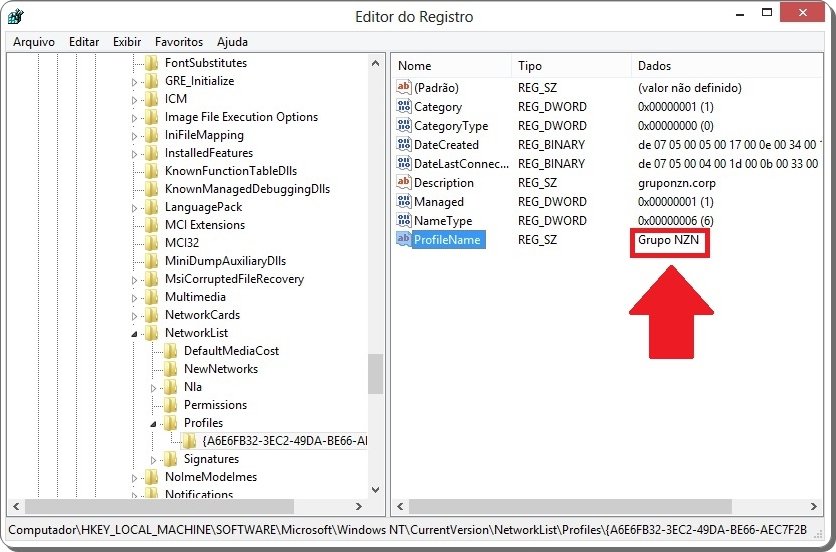
- Clique em “ProfileName” com o botão direito do mouse e depois em “Modificar”;
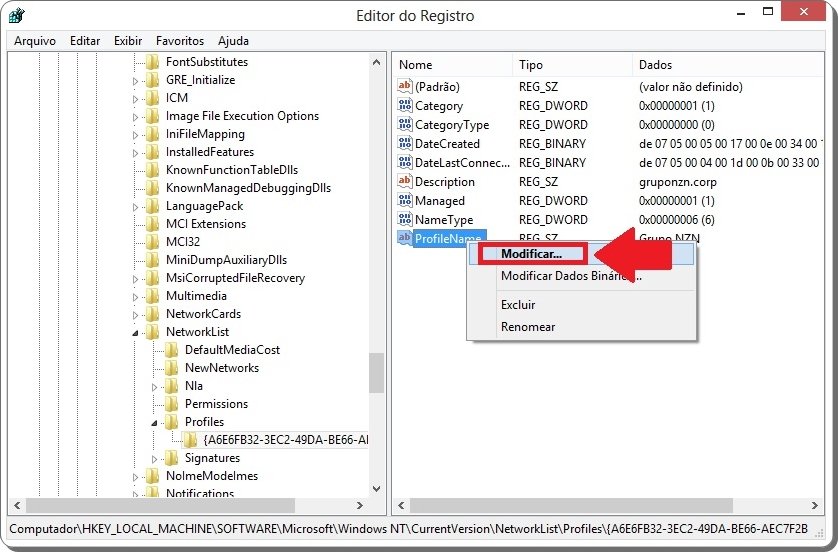
- Você será redirecionado para uma nova janela para renomear a sua rede. Preencha o campo “Dados do Valor” com nome desejado e clique em “Ok”;
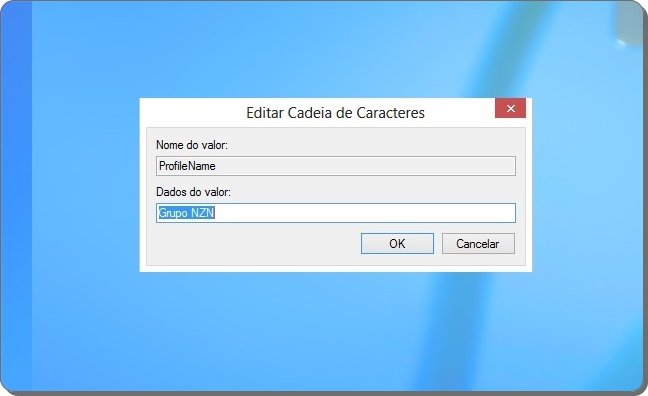
- Após realizar este procedimento, reinicie o computador e verifique se o nome da rede foi devidamente alterado.
Fontes

























